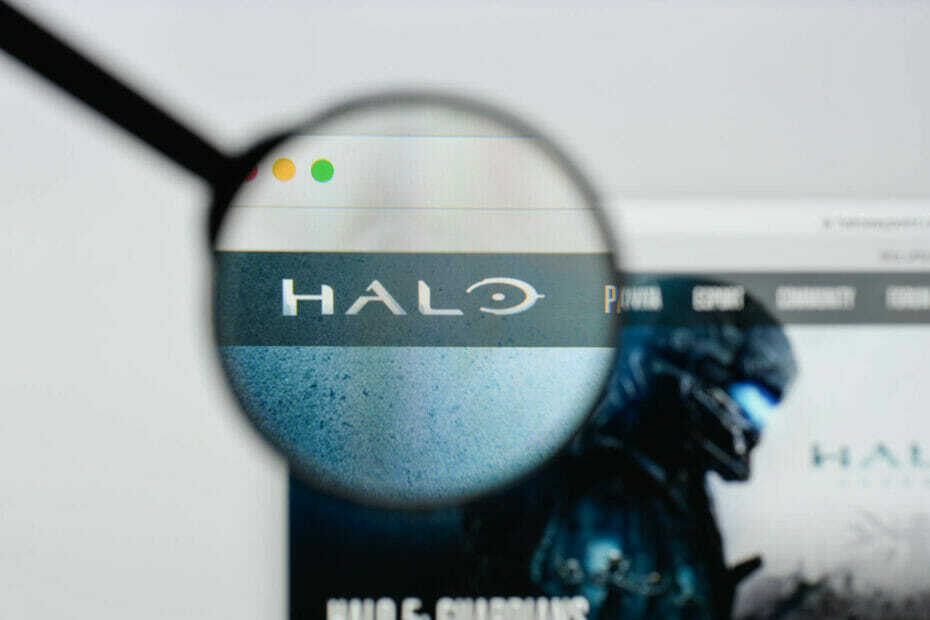Autors TechieWriter
Kā salabot lapu, IE / Chrome nevar parādīt kļūdu: - Iestrēdzis Lappusi nevar parādīt kļūda? Neuztraucieties, mēs esam šeit, lai palīdzētu. Izmēģiniet rakstā sniegtos risinājumus, lai atrisinātu šo problēmu abiem Internet Explorer un Google Chrome.
Internet Explorer
1. risinājums
Pirmā metode ietver atspējošanu Uzlabots aizsargātais režīms iezīme. Šī ir jauna funkcija, kas pieejama pārlūkprogrammā Internet Explorer 10. Atspējojot šo funkciju, drusku tiek apdraudēta drošība, taču dažreiz tā uzlabo pārlūkošanas pieredzi. Vispirms izmēģināsim šo metodi.
1. SOLIS
- Vispirms palaidiet savu Internet Explorer. Pēc tam atrodiet un noklikšķiniet uz zobrata ikonas, kas atrodas loga augšējā labajā stūrī. No opcijām, kuras tiek izvērstas, noklikšķiniet uz tās, kas saka Interneta iespējas.
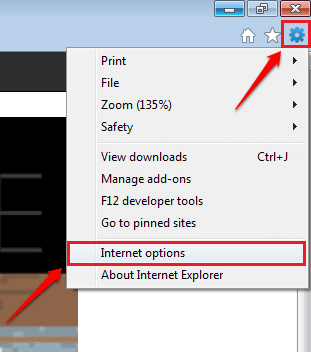
2. SOLIS
- Atsevišķs logs vietnei Interneta iespējas atveras. Jums ir jānoklikšķina uz Papildu cilne.

3. SOLIS
- Ritiniet uz leju, izmantojot Papildu cilni un atrodiet izvēles rūtiņu, kas atbilst opcijai Iespējot uzlaboto aizsargāto režīmu. Tev vajag Noņemiet atzīmi šo izvēles rūtiņu. Kad esat pabeidzis, nospiediet Piesakies pogu un pēc tam Labi pogu. Restartējiet IE, lai redzētu, vai problēma ir atrisināta.
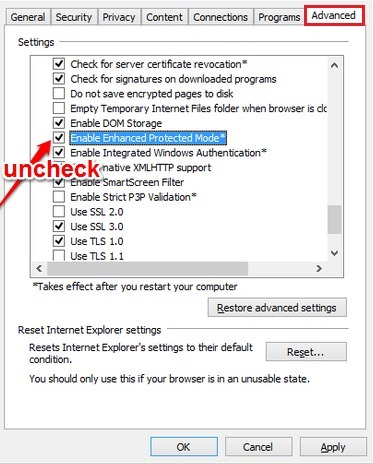
2. risinājums
Nākamā metode ir Internet Explorer atiestatīšana. Veiciet tālāk norādītās darbības, lai atiestatītu Internet Explorer.
1. SOLIS
- Tāpat kā pirmajā risinājumā, noklikšķiniet uz zobrata ikonas un pēc tam uz priekšu Interneta opcijas.
2. SOLIS
- Kā nākamais noklikšķiniet uz Papildu cilne Interneta iespējas logs.
3. SOLIS
- Tagad meklējiet pogu ar nosaukumu Atiestatīt apakšējā daļā Interneta iespējas logs. Noklikšķiniet uz tā. Kad tiek lūgts apstiprinājums, apstipriniet atiestatīšanu. Restartējiet IE, lai redzētu, vai problēma ir atrisināta.
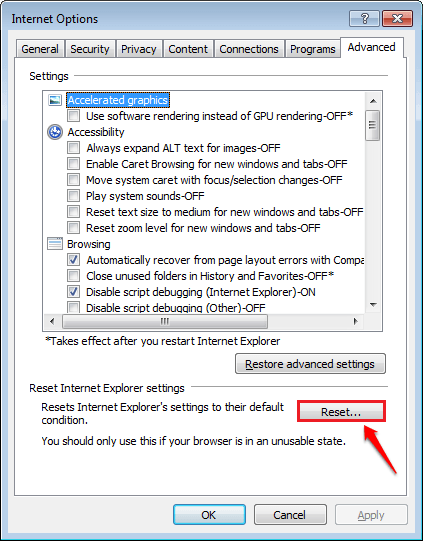
Google Chrome
1. SOLIS
- Atvērt Vadības panelis. Varat to meklēt vai nu palaist, vai arī izmantot Palaist dialoglodziņš, lai to ātri palaistu. Nospiediet WIN + R taustiņus kopā, lai atvērtu Palaist dialoglodziņš. Ieraksti vadības panelis un nospiediet taustiņu Enter.
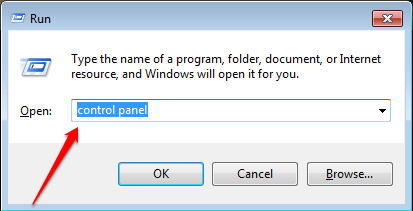
2. SOLIS
- Kad Vadības panelis atveras, ierakstiet Ugunsmūris uz Vadības panelis Meklēt. Kad rezultāti sāk parādīties, noklikšķiniet uz saites, kurā teikts Atļaut programmu, izmantojot Windows Fiewall.

3. SOLIS
- Kā nākamais, noklikšķiniet uz pogas, kurā teikts Mainīt iestatījumus. Tagad ritiniet uz leju un atrodiet ierakstu Chrome pārlūks. Atzīmējiet izvēles rūtiņas, kas atbilst Chrome ieraksts.
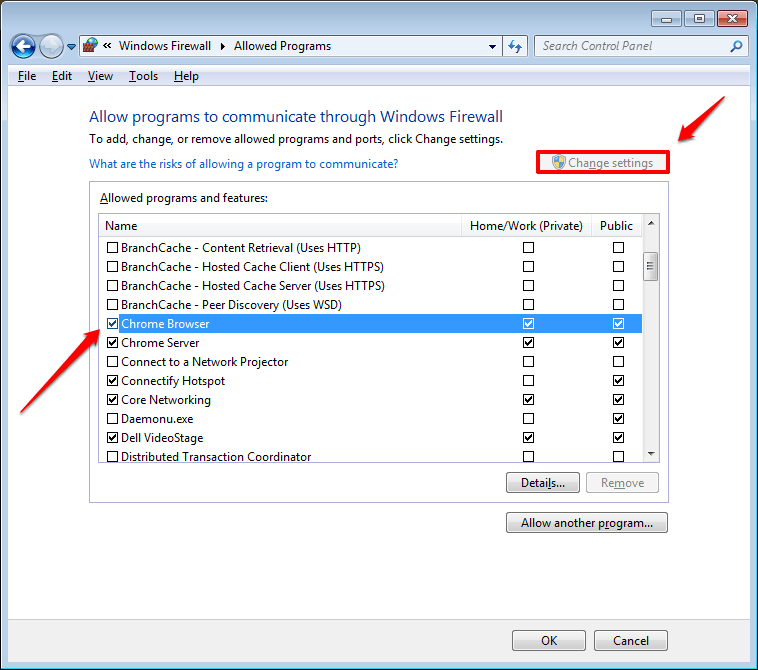
4. SOLIS
- Jūs varat pievienot arī citas programmas, lai izietu caur ugunsmūri. Lai to izdarītu, noklikšķiniet uz pogas Atļaut citu programmu. Sarakstā atlasiet programmu. Zemāk dotajā ekrānuzņēmumā es esmu izvēlējies Internet Explorer. Kad esat pabeidzis, nospiediet Pievienot pogu.

Restartējiet savu Google Chrome lai redzētu, vai iepriekš minētais risinājums jums noderēja.
Ceru, ka iepriekš paskaidrotie risinājumi jums noderēja. Ja jūsu problēma joprojām nav atrisināta, varat apskatīt mūsu rakstus par tēmām Kā salabot pārlūkā Chrome ERR_CONNECTION_REFUSED, Atrisināts! Nevar izveidot savienojumu ar starpniekservera kļūdu pārlūkā Chrome un Atrisināts! ERR_NAME_NOT_RESOLVED: serveri nevarēja atrast kļūda un noskaidrojiet, vai šajos rakstos sniegtie risinājumi jums ir piemēroti. Jūtieties brīvi atstāt komentārus, ja joprojām esat aizķēries ar šo jautājumu.